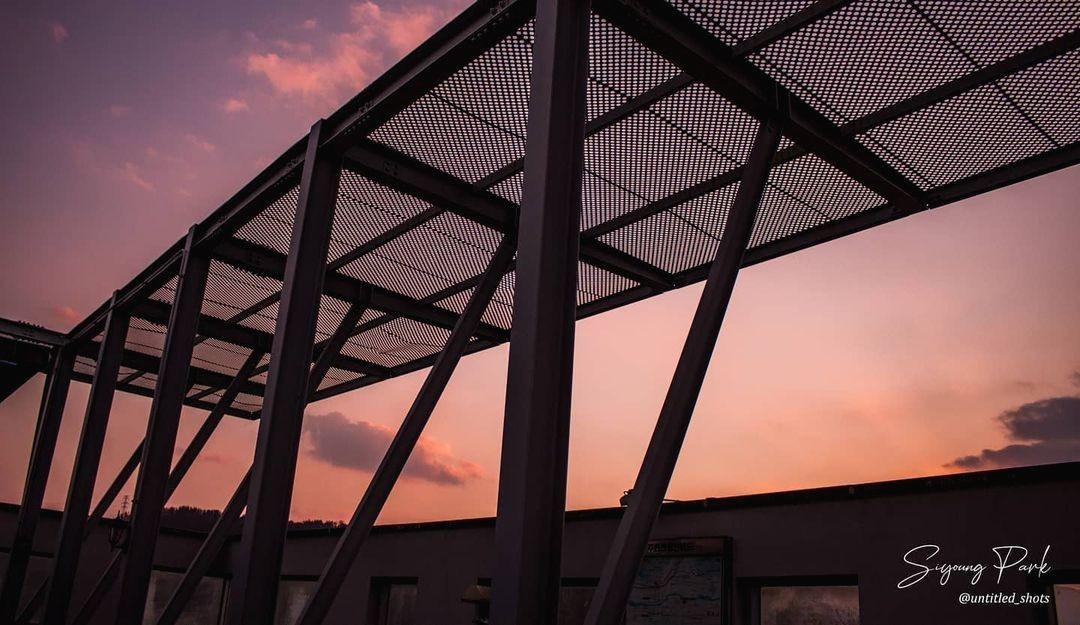이것저것 잡동사니
[환경 세팅] VS Code C++ 개발 환경 세팅하기 (CMake 사용) 본문
Visual Studio Code (이하 VS Code)를 설치했다는 가정 하에 진행하도록 하겠다.
지금까지 Visual Studio Community 버전을 써오다가 VS Code로 갈아타기 위해서 설치를 해봤는데, C++ 개발환경을 세팅하면서 헤멘 부분이 많았다. 그래서 정리 차원에서 글을 써본다.
1. Extension 설치
VS Code 자체는 그저 문서 편집기이기 때문에 컴파일을 할 수 없다. 그러므로 컴파일러와 extension을 깔아주어야 한다. 왼쪽 가장 아래의 아이콘을 클릭하여 다음의 세 extension을 검색해서 설치해 준다.

나는 아래의 한국어 팩도 추가적으로 설치를 했는데, 필요하면 찾아서 설치해주면 된다.

2. GCC 설치
자, 이제 컴파일러를 설치해야 한다. GCC 컴파일러를 설치해보자.
다음의 링크에서 설치 파일을 다운로드하여 실행해 준다. (되도록이면 우클릭하여 관리자 권한으로 실행하자)
sourceforge.net/projects/mingw/files/

Install 클릭

Continue 클릭 (for all users는 관리자 권한으로 실행했을 경우에만 선택 가능하다)

뭔가를 열심히 다운로드 하는데 기다려주면 된다. 다운로드가 완료되면 Continue 클릭

다음과 같은 화면이 뜨는데, 그림과 같이 필요한 항목만 체크를 해준다. 항목을 우클릭 하고 'Mark for installation'을 클릭하면 된다.

모두 체크했으면 Installation > Apply Changes를 클릭해준다.

Apply를 클릭해주면 필요한 파일들이 다운받아지고 적용이 된다. 다 끝나면 Close 버튼이 활성화되므로 모든 창을닫아주면 된다.


그리고 다음과 같이 환경변수(Path)를 설정해주면 컴파일러 설치는 끝난다.

cmd에 gcc -v 또는 g++ -v를 입력하여 버전을 확인해보면 제대로 설치되었는지 확인할 수 있다.

3. CMake 설치
자, 이제 CMake를 설치 할 차례이다. 아래의 링크에서 설치 프로그램을 다운 받아서 실행해주자.
계속 Next Next를 누르면 된다. 환경변수 설정만 살짝 건드려주자.

자, 이러면 CMake까지 설치가 다 끝났다!
CMake는 설치 과정에서 환경변수(Path)를 설정하도록 했기 때문에 환경변수에 경로를 따로 추가해줄 필요가 없다.
바탕화면에 다음과 같은 바로가기가 생성되는데, 그냥 지워도 된다.

이제는 VS Code에서 프로젝트를 만들어서 컴파일과 실행까지 해보자.
4. 프로젝트 생성, 컴파일 및 실행
VS Code를 열고 '폴더 열기'를 클릭한다.

아무 폴더나 하나 만들어서 선택해준다.

자, 그러면 여기까지 완료되었다.

이 상태에서 Ctrl+Shift+P(또는 F1)를 눌러주고, 'cqs'를 검색해준다.
원래는 CMake: Quick Start로 검색해야 하지만 앞 글자만 따서 검색해도 검색이 된다! (최고다!)

그러면 오른쪽 아래에 다음과 같은 알림 두 개가 뜬다.
프로젝트 구성은 뭘 하는건지 아직도 모르겠다. 시간도 엄청 오래 걸리던데... 일단은 그냥 안 하는 편이 나은 듯.
프로젝트 구성은 '나중에'를 클릭해주고 CMakeLists.txt는 '만들기'를 클릭해준다.

다음과 같이 프로젝트 이름을 적어주고 Enter

Executable 선택

중간에 GCC 컴파일러를 사용할건지 G++컴파일러를 사용할건지 묻는 창이 뜨기도 하는데, C언어라면 GCC를, C++이라면 G++를 선택해주면 된다.
그러면 CMakeLists.txt와 main.cpp이 생성된다. 오른쪽 아래의 알림창들은 일단 다 무시해주자.

그리고 CMakeLists.txt의 두 줄을 다음과 같이 바꾸어 준다.
이렇게 하면 여러 개의 소스코드를 사용하여 컴파일을 할 때 CMakeLists.txt에 소스코드 파일명을 하나하나 적어주지 않아도 된다.

main.cpp를 열어보면 hello world 프로그램이 작성되어 있다.

F7을 누르면 빌드가 되고, Shift+F5를 누르면 디버깅하지 않고 실행이 된다.

또는 Ctrl+Shift+P를 눌러서 빌드와 실행 기능을 검색해서 실행해도 된다.

생성된 exe 파일은 프로젝트 폴더의 build 폴더 내에 생성된다.

다른 블로그들에서는 task.json과 같은 파일들을 사용하던데, 나는 이 방법이 훨씬 편해서 앞으로 CMake를 사용할 것 같다. 추가적으로 알게 된 것들이 있다면 계속 업데이트 하도록 하겠다.